'>

Sekiranya anda mencari pemacu HP DeskJet 3700, anda sudah sampai di tempat yang betul! Setelah membaca ini, anda akan mengetahui dengan tepat cara memasang atau mengemas kini pemacu.
Terdapat dua cara untuk melakukan ini:
Pilihan 1 - Muat turun dan pasang pemacu secara manual
HP terus mengemas kini pemacu. Untuk mendapatkan pemacu HP DeskJet 3700 terkini. Ikut arahan di bawah:
1) Pergi ke Laman web sokongan HP .
2) Jenis deskjet 3700 di kotak carian, kemudian pilih nama produk anda dari senarai.
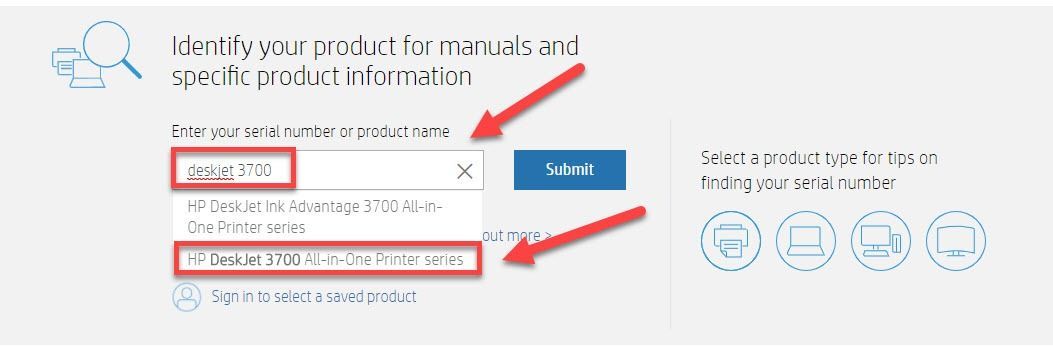
3) Klik Perisian, Pemacu dan Perisian Firmware .
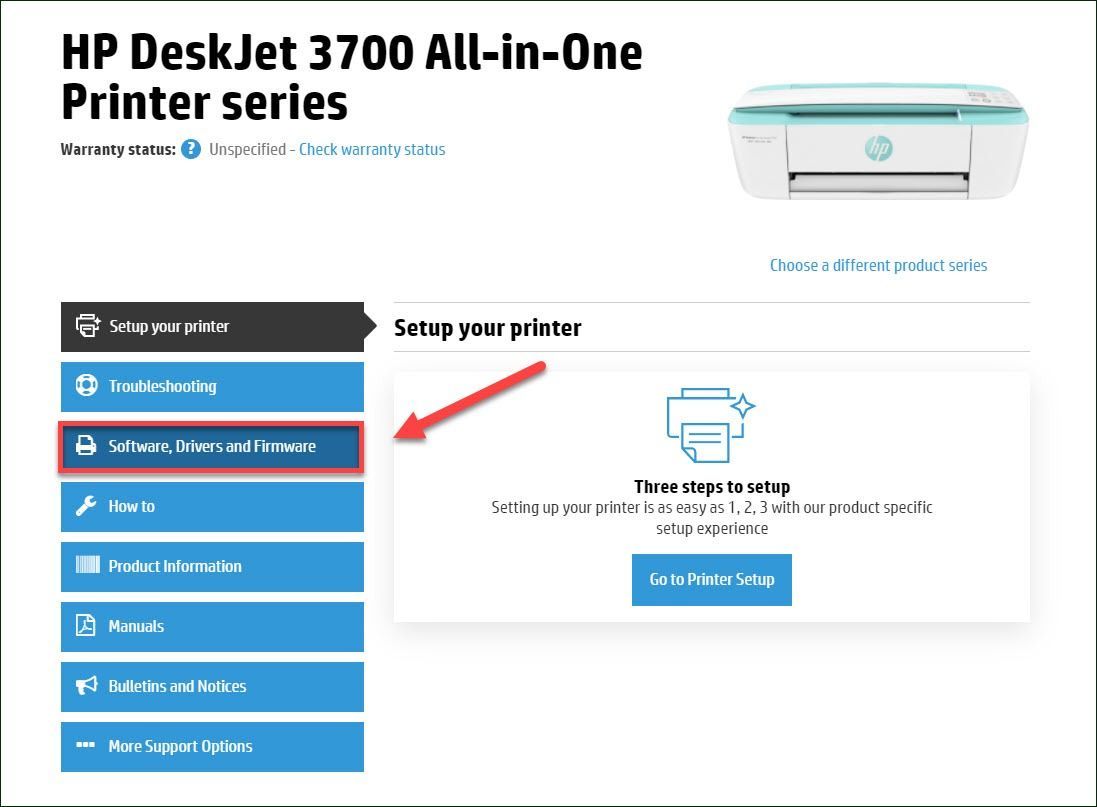
4) Periksa Sistem operasi yang ditunjukkan adalah betul . (Jika tidak, klik pada menu drop-down dan pilih rasa khas versi Windows anda, misalnya Windows 32 bit. Kemudian, klik Pemacu> Pemacu Asas> Muat turun .
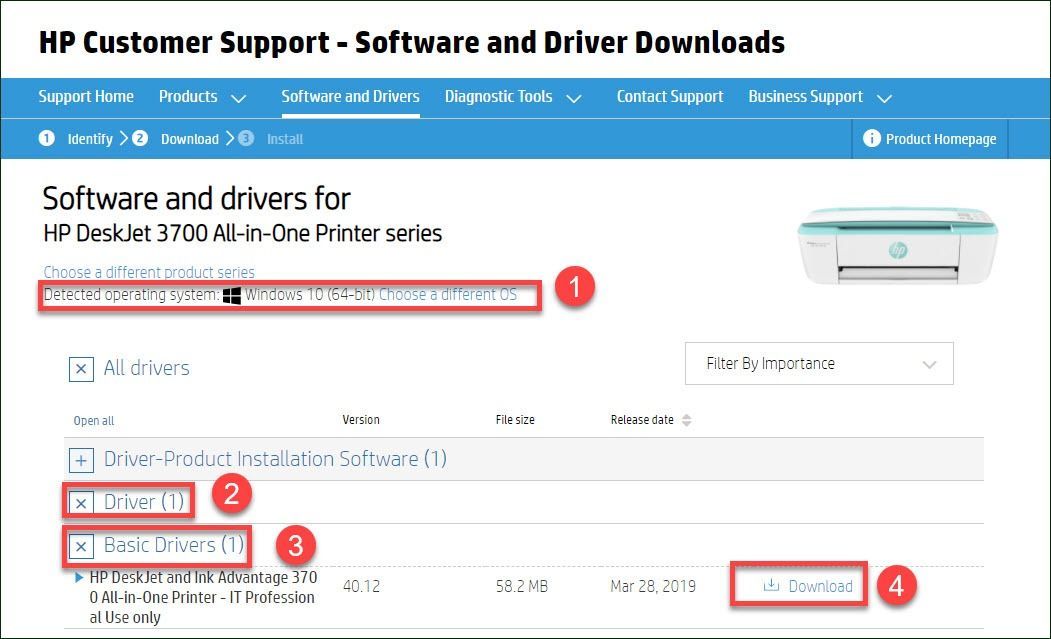
5) Setelah memuat turun pemacu yang betul untuk sistem anda, klik dua kali pada fail yang dimuat turun dan ikuti arahan di skrin untuk memasang pemacu.
Anda memerlukan sedikit kemahiran komputer dan kesabaran untuk mengemas kini pemacu anda dengan cara ini, kerana anda perlu mencari pemacu yang betul dalam talian, memuat turunnya dan memasangnya langkah demi langkah. Sekiranya anda tidak mempunyai masa, kesabaran atau kemahiran komputer untuk mengemas kini pemacu HP DeskJet 3700 secara manual, anda boleh melakukannya secara automatik dengan Pemandu Mudah .
Pilihan 2 - Kemas kini pemacu HP DeskJet 3700 secara automatik
Ini adalah pilihan terpantas dan termudah. Semuanya dilakukan hanya dengan beberapa klik tetikus - mudah walaupun anda seorang pemula komputer.
Driver Easy secara automatik akan mengenali sistem anda dan mencari pemacu yang betul untuknya. Anda tidak perlu mengetahui dengan tepat sistem komputer yang anda jalankan, anda tidak perlu mengambil risiko memuat turun dan memasang pemacu yang salah, dan anda tidak perlu risau membuat kesilapan semasa memasang.
Anda boleh mengemas kini pemacu anda secara automatik dengan versi Mudah atau versi Pro Easy. Tetapi dengan versi Pro hanya memerlukan 2 klik:
1) Muat turun dan pasang Pemacu Mudah.
2) Jalankan Pemandu Mudah dan klik Mengimbas sekarang butang. Driver Easy kemudian akan mengimbas komputer anda dan mengesan sebarang masalah.
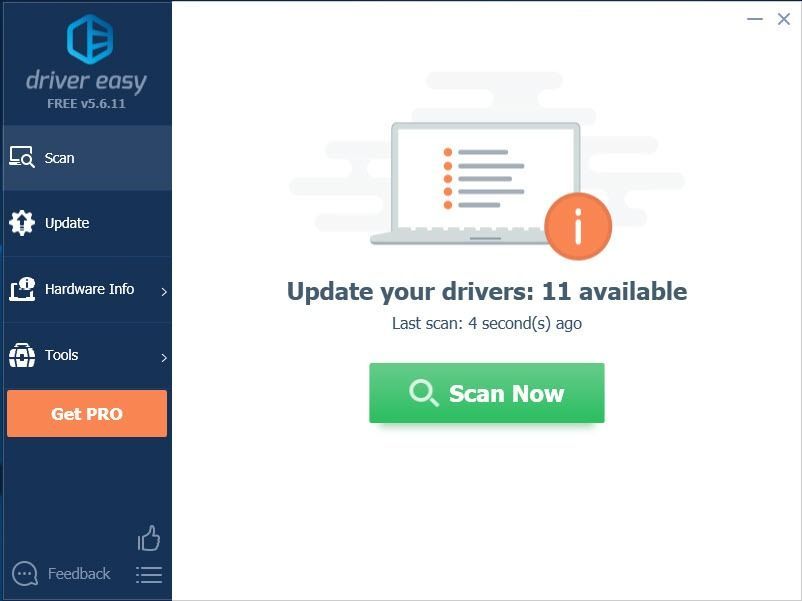
3) Klik butang Kemas kini di sebelah pemacu yang anda perlukan, kemudian anda boleh memasangnya ke komputer anda secara manual.
Atau, klik Kemaskini semua untuk memuat turun dan memasang versi yang betul secara automatik semua pemacu yang hilang atau ketinggalan zaman pada sistem anda (ini memerlukan Versi Pro - anda akan diminta untuk meningkatkan apabila anda mengklik Kemas kini Semua).
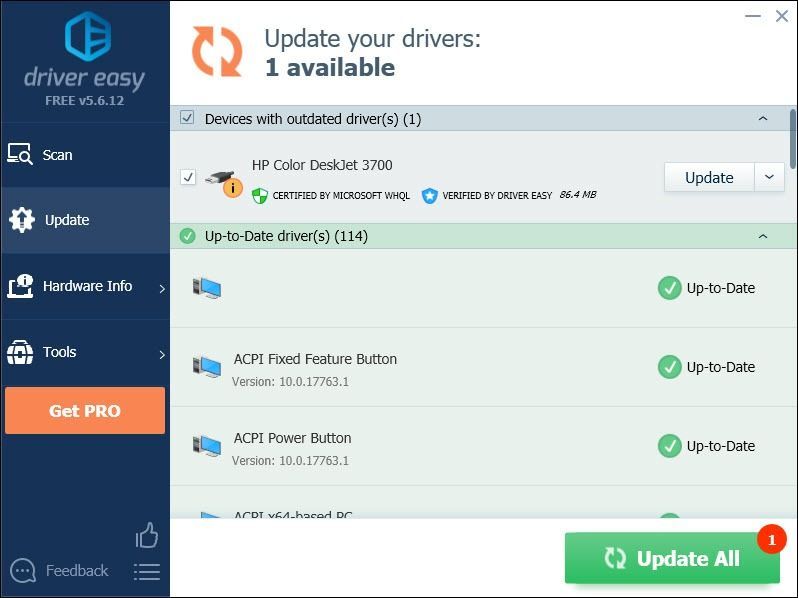
Sekiranya anda memerlukan bantuan, sila hubungi Pasukan sokongan Driver Easy di support@drivereasy.com .
Semoga artikel ini membantu! Jangan ragu untuk memberikan komen di bawah jika anda mempunyai pertanyaan dan cadangan.
![[SOLVED] Roblox Lagging pada PC 2022](https://letmeknow.ch/img/knowledge/24/roblox-lagging-pc-2022.jpg)

![[Selesai] Persona 5 Strikers Mogok di PC](https://letmeknow.ch/img/program-issues/78/persona-5-strikers-crashing-pc.png)
![[SELESAIKAN] Keadaan Pereputan 2 Terus Ranap – Petua 2022](https://letmeknow.ch/img/knowledge/27/state-decay-2-keeps-crashing-2022-tips.jpg)


